怎么截取录音中的一小段?
1、打开软件,然后,将录音音频拖入进来
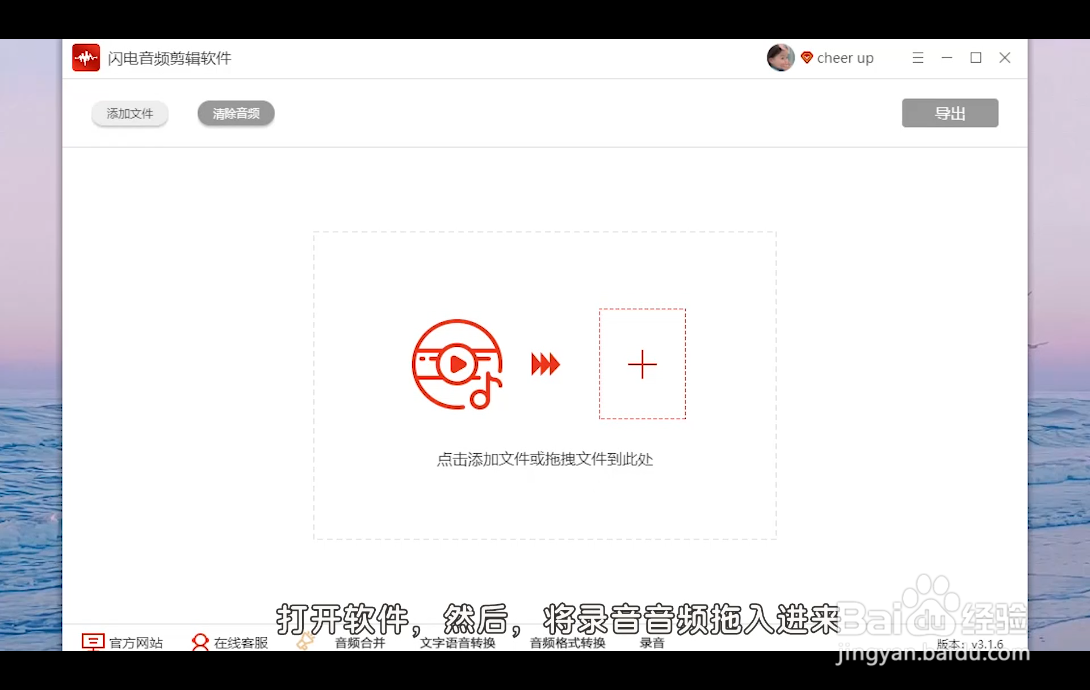
2、然后点击播放,边听边判断截取音频起始点
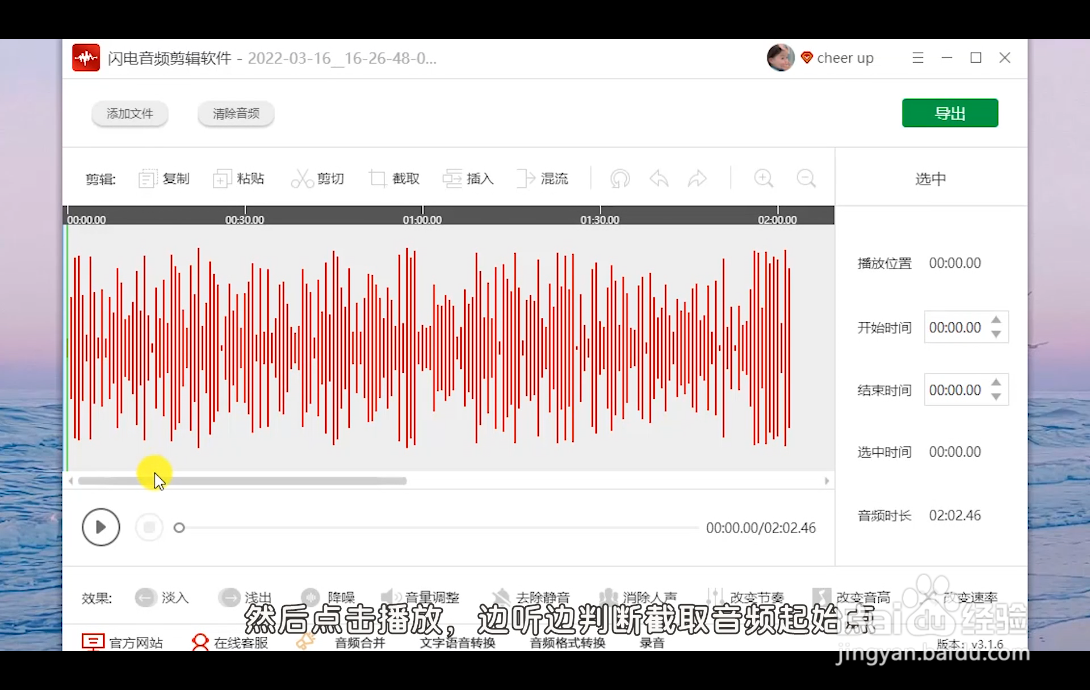
3、起点判断好后,以绿色线为准拖动选择区域,选中的区域为灰色

4、这时边听边判断终点,终点确认后
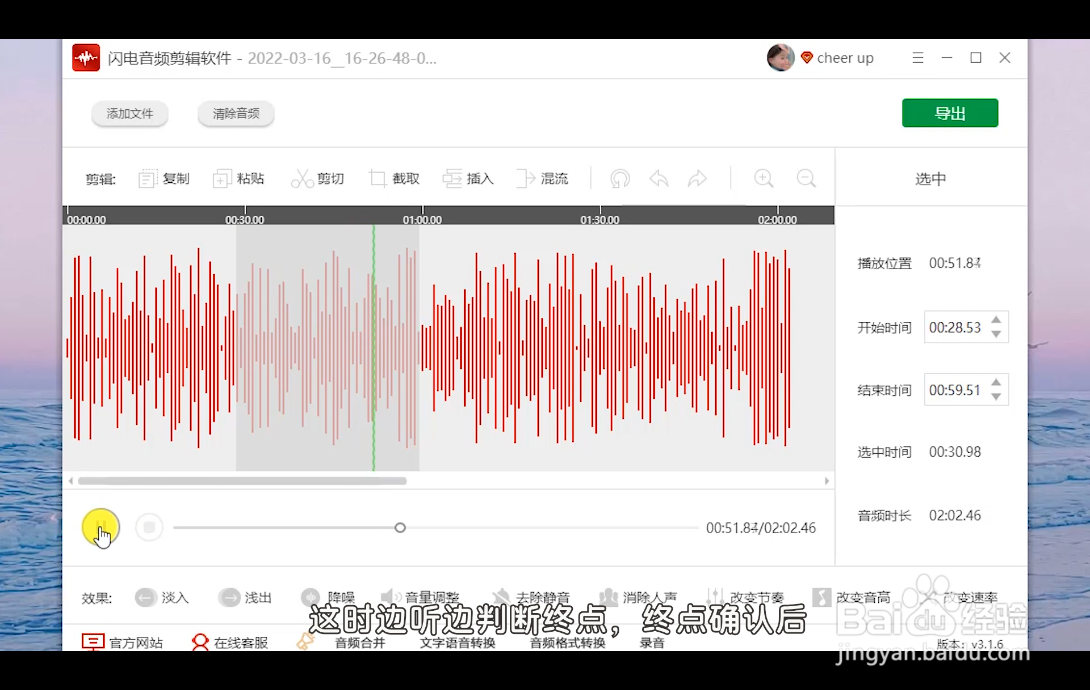
5、鼠标点击灰色区域起点位置,拖动到绿色线为止

6、需要保留的区域就这样选择好了
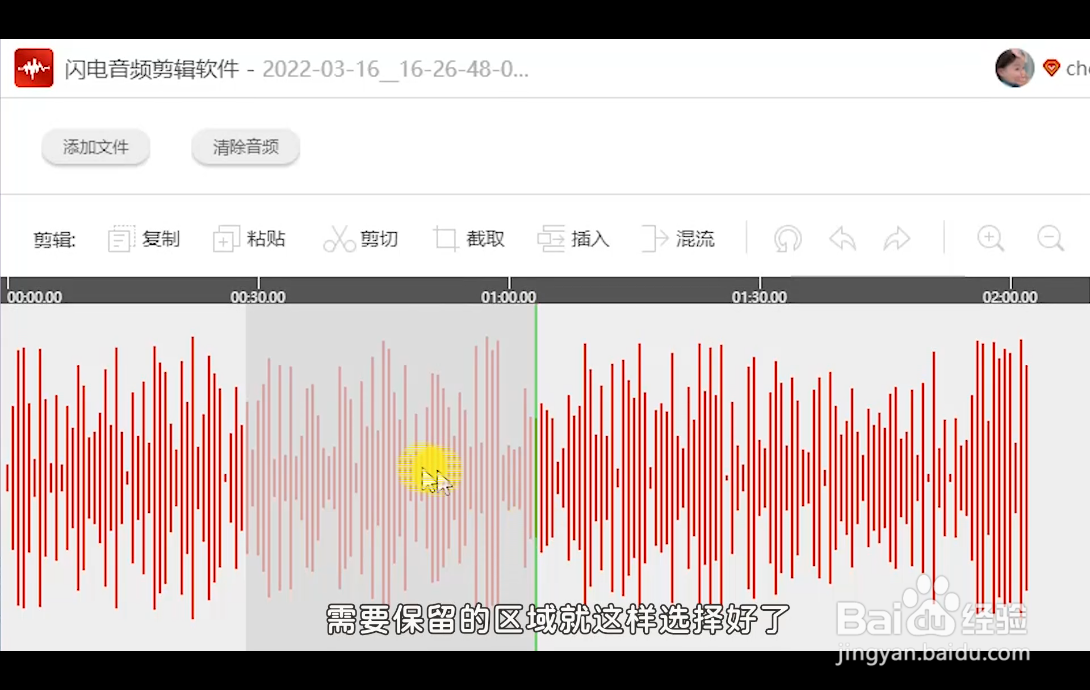
7、接着,点击“截取”,选中的区域则会被保留

8、再次点击试听,确认无误后,点击“导出”

9、在弹出窗口中,编辑音频名称,选择导出格式和设置音频质量
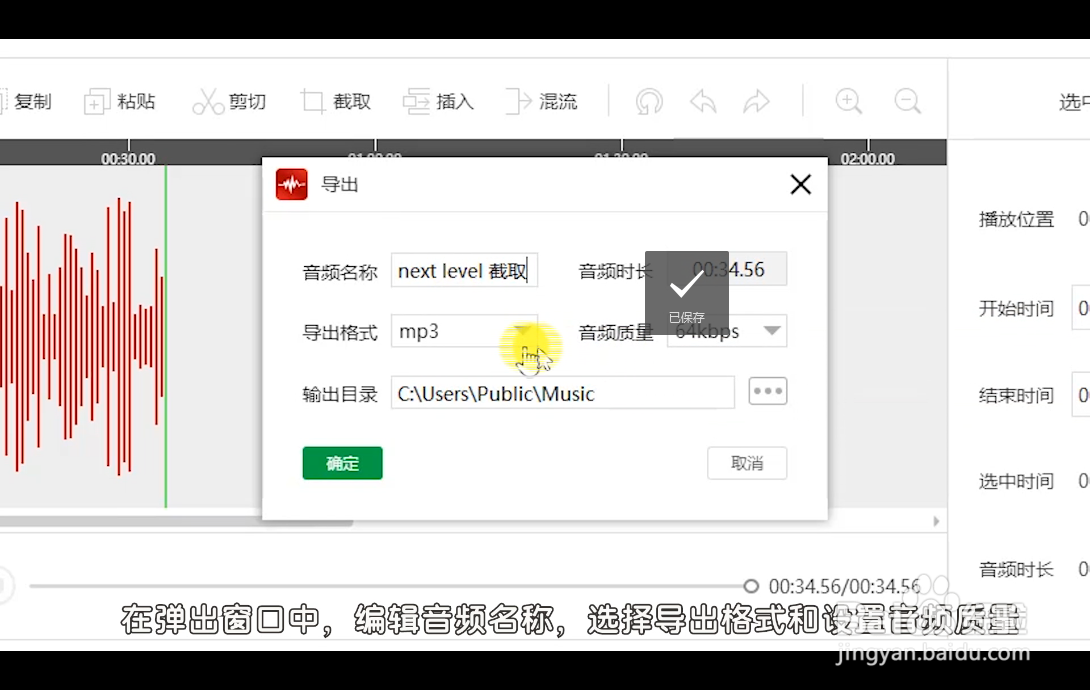
10、还可以根据需要,更改文件输出目录

11、设置完成,点击“确定”

12、导出成功后,就可以前往导出文件夹查看
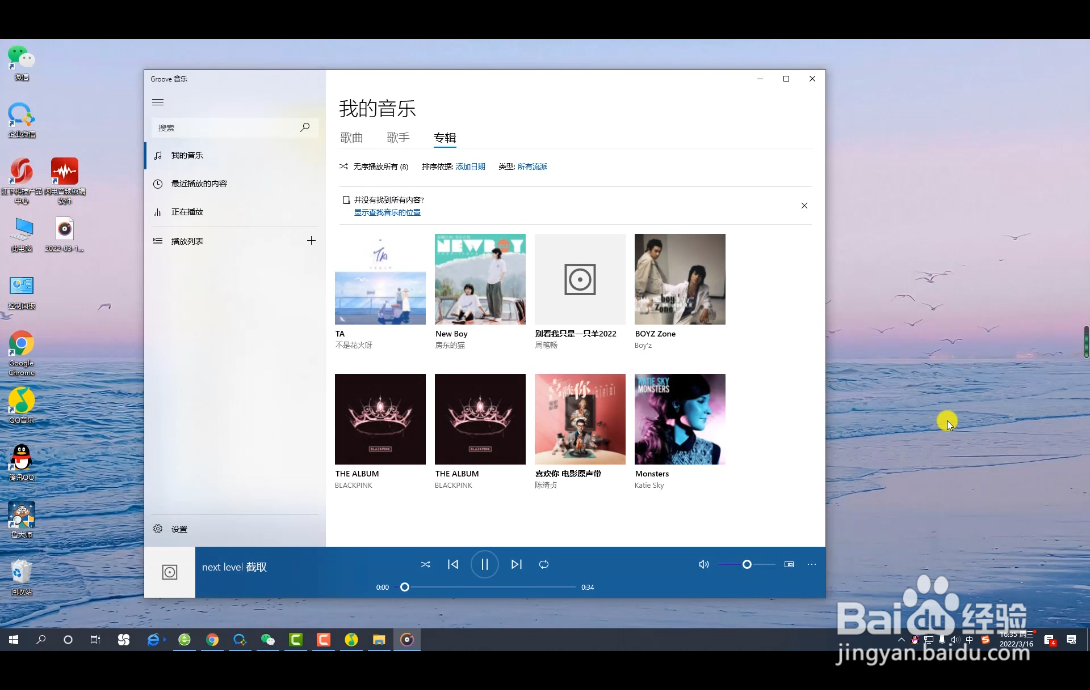
声明:本网站引用、摘录或转载内容仅供网站访问者交流或参考,不代表本站立场,如存在版权或非法内容,请联系站长删除,联系邮箱:site.kefu@qq.com。